در این آموزش قصد داریم نحوه راه اندازی ال ای دی WS2812B یا همان NeoPixels را با کمک ماژول ESP8266 بهطور واضح و کامل بیان کنیم. شاید با خود بگویید راه اندازی کردن و کنترل رنگ ال ای دی های برنامه پذیر که کار دشواری نیست! اما آیا از خود پرسیدهاید اگر بخواهید اتاق نشیمن یا دفتر خود را با ای ال ای دی ها، نورپردازی دیجیتالی کنید و همهی آنها را با گوشی موبایل خود مدیریت کنید، چه باید کرد؟
درحال حاضر، یکی از بهترین گزینهها استفاده از اپلیکیشن رایگان و متن باز “WLED” برای تلفن همراه است که به ما این اجازه را میدهد تا انواع مختلفی از ال ای دی های RGB را به آسانی کنترل کنیم. در انتهای این آموزش متوجه میشوید که چگونه با ساخت یک شبکه وای فای توسط برد ESP8266 و نصب برنامه WLED روی آن، تنظیمات نورپردازی یک دکوراسیون را از راه دور و تنها با اتصال به این شبکه، برنامه ریزی کنیم.
اجازه دهید تا با نصب نرم افزار WLED این آموزش را شروع کنیم. سپس به سراغ مراحل بعدی راه اندازی برای انجام تنظیمات و اعمال افکت روی ال ای دی های WS2812B برویم:
نصب اپلیکیشن WLED بر روی برد ESP8266
1) اولین قدم برای نصب برنامه WLED، دانلود ابزار ESPHome-Flasher tool ازسایت GitHub است. فقط به نکته توجه داشته باشید که ابزار مناسب برای سیستمعامل موردنظر خود را دانلود کنید، برای مثال همانطور که در شکل زیر میبینید ما در این قسمت، فایل “ESPHome-Flasher-1.4.0-Windows-x64.exe” را برای یک سیستمعامل 64 بیتی دانلود میکنیم.
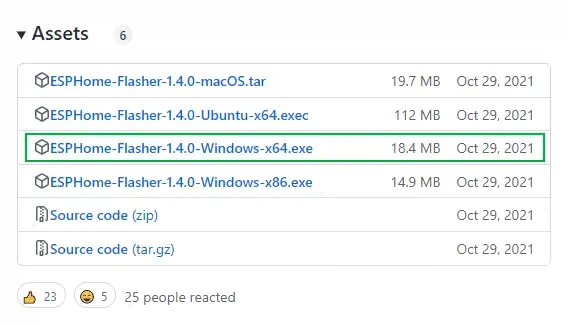
2) همچنین لازم است در این مرحله “فایل WLED_0.x.x_ESP8266.bin” را باتوجه به تصویر زیراز لیست مربوط به فایل های باینری WLED در سایت گیت هاب انتخاب و دانلود کنید.
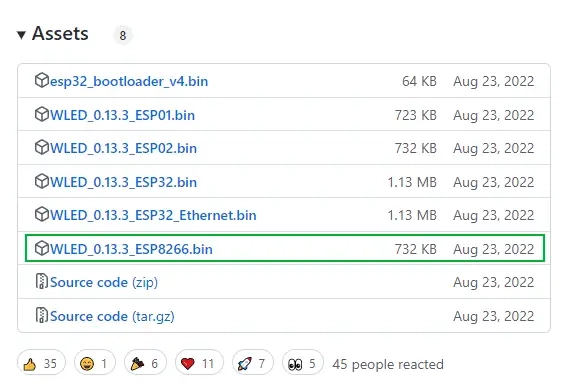
3) بعد از اتمام دانلود دو فایل بالا، نوبت به وصل کردن برد ESP8266 به کامپیوترتان میرسد، که باید با استفاده از کابل USB این کار را انجام دهید. البته مطمئن شوید کابل USB که از آن استفاده میکنید قابلیت انتقال داده را داشته باشد.

4) اکنون برنامه ESPHome-Flasher را اجرا کنید. با این کار پنجرهای مشابه تصویر زیر به شما نمایش داده میشود:
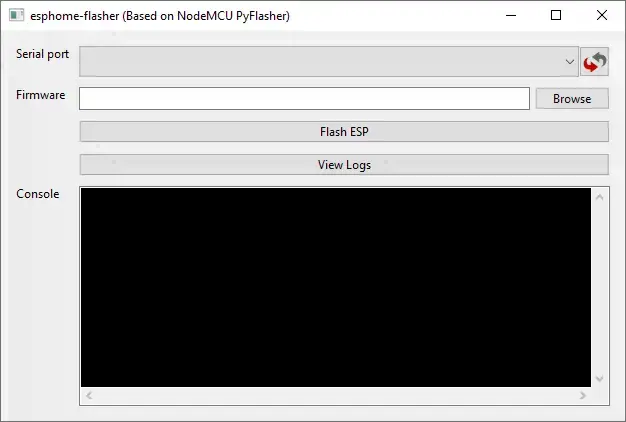
5) پس اجرای برنامه از قسمت Serial port، شماره پورت COM را با توجه به پورتی که ماژول ESP8266 خود را به آن متصل کردهاید، انتخاب نمایید.
توجه کنید:
اگر هیچ پورت سریالی در این قسمت مشاهده نشد، ممکن است درایور USB به سریال شما نیاز به بهروزرسانی داشته باشد یا ممکن است کابل USB شما امکان انتقال داده را نداشته باشد.
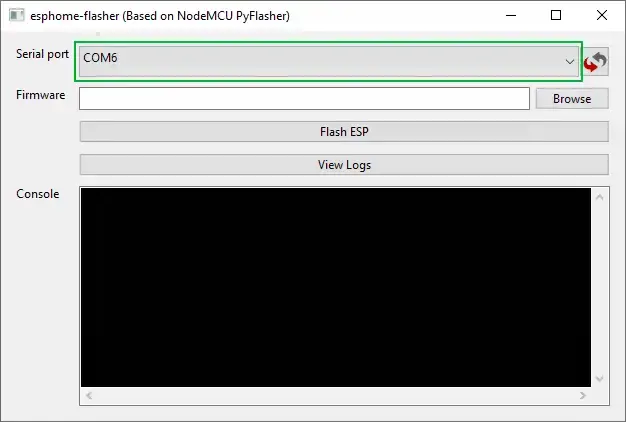
6) پس از انتخاب پورت روی گزینه Browse کلیک کنید و فایل باینری WLED که قبلاً دانلود کردید را انتخاب نمایید.
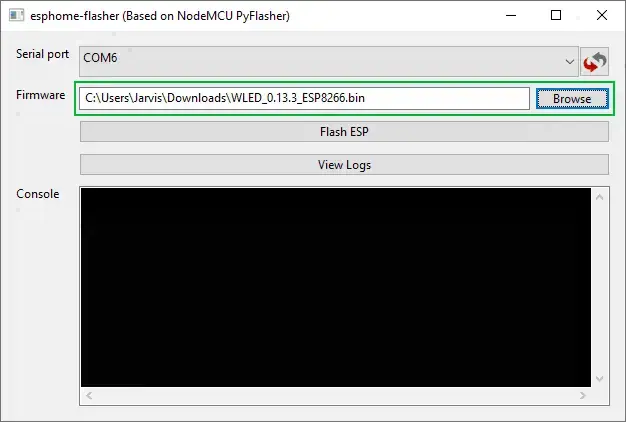
7) حالا باید فایل فریمور را بر روی برد توسعه بارگذاری کنید. بدین منظور روی گزینه Flash ESP کلیک کنید. (این کار معمولاً چندین دقیقه زمان میبرد.)
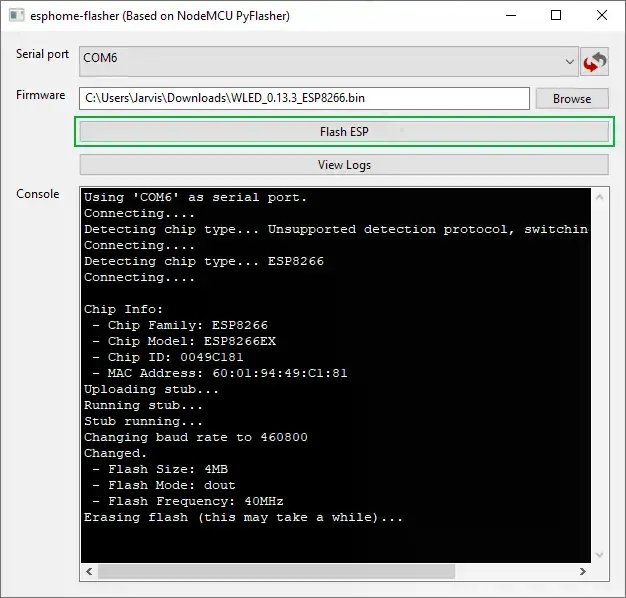
8) زمانی که پیغام “Done! Flashing is complete” را مشاهده کردید، میتوانید برنامه را ببندید.
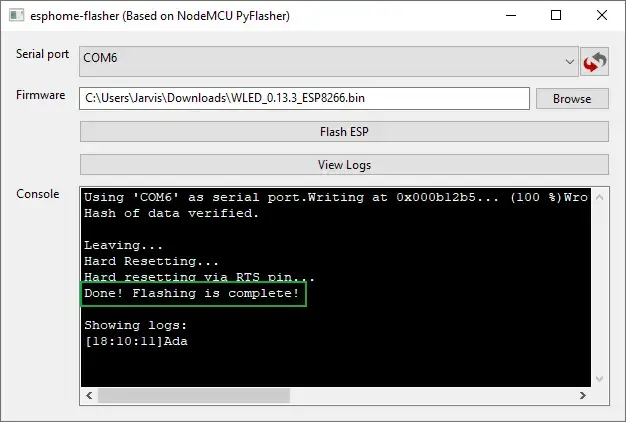
9) از نوار وظیفه یا همان تسکبار(TaskBar) رایانه خود، آیکن Network را انتخاب کنید. اکنون باید یک نقطه دسترسی بیسیم جدید به نام WLED-AP برای شما قابل مشاهده باشد:
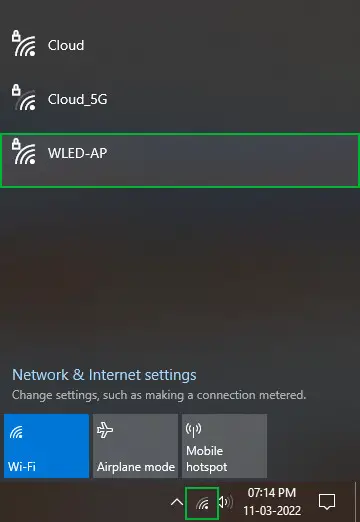
10) اگر این گزینه برای شما فعال شده، با وارد کردن پسورد wled1234 ، به این شبکه متصل شوید.
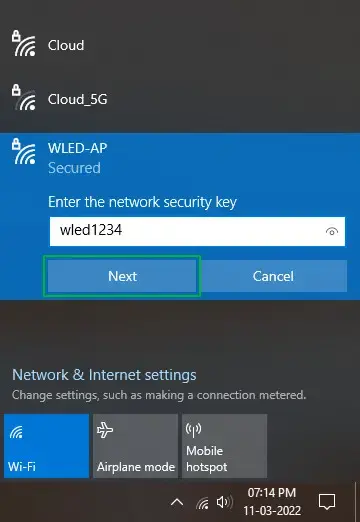
11) پس از اتصال به این شبکه، مرورگر پیشفرض شما به طور خودکار اجرا و صفحهی اصلی WLED باز خواهد شد.
توجه کنید :
اگر به هر دلیلی این اتفاق نیفتاد، مرورگر خود را باز کرده و به آدرس ” http://4.3.2.1 ” بروید.
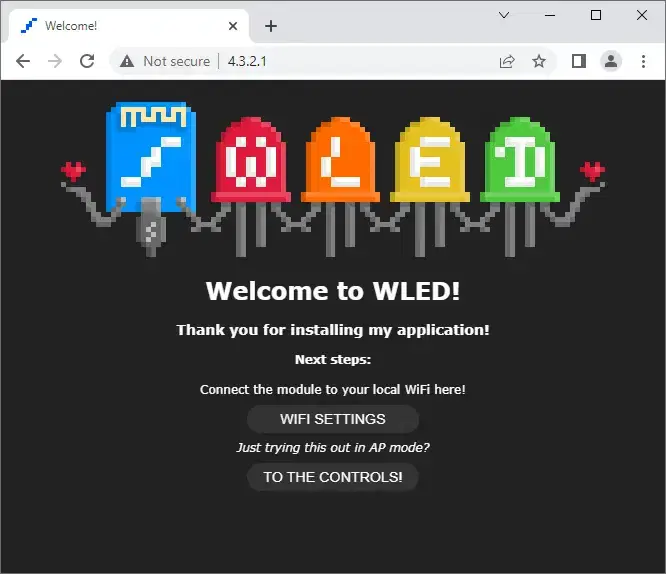
12) در صفحهی باز شده، گزینه تنظیمات وای فای (WIFI SETTINGS) را انتخاب کنید تا به بخش تنظیمات وایفای بروید.
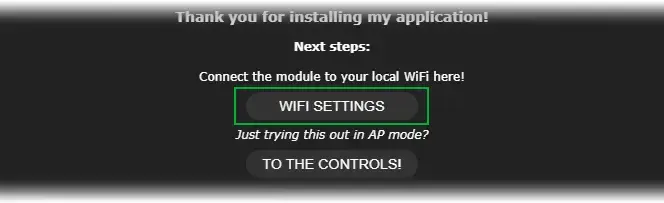
13) نام و رمز عبور شبکه وای فای را تغییر دهید و بعد از آن در قسمت mDNS address ، آدرس دلخواه خود را وارد نمایید. ما در اینجا از آدرس ” http://mylights.local ” استفاده کردیم. در نظر داشته باشید، این همان آدرسی است که در مرورگر خود برای اتصال به لامپهای خود وارد میکنیم.
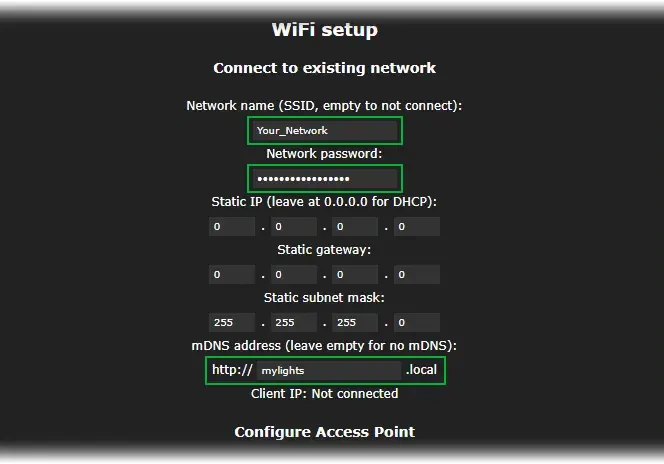
14) در این مرحله بر روی گزینه Save & Connect کلیک کنید تا ماژول ESP8266 مجددا راه اندازی و به شبکهی وای فای شما متصل شود. با این وجود، ایدهی خوبی است که ماژول ESP8266 خود را با فشردن کلید RST، ریست کنید.
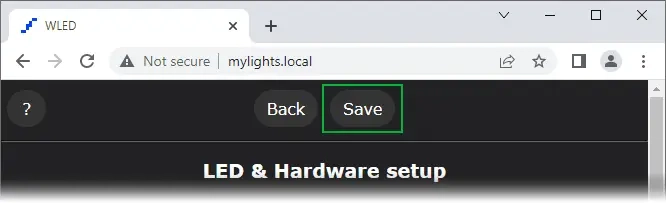
15) در نهایت، مطمئن شوید که به شبکهی خانگی خود متصل شده باشید.
16) حالا به آدرس mDNS خود بروید (آدرسی که در قسمت mDNS address ساختهاید) تا به رابط کاربری WLED دسترسی یابید.
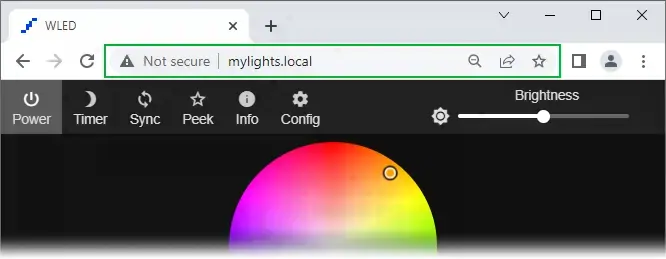
مروری سریع بر رابط کاربری WLED:
اکنون که نصب و راه اندازی برنامه WLED را با موفقیت به پایان رساندهاید، فرصت مناسبی است تا با گزینههای ساده آن آشنا شوید. رابط کاربری برنامه WLED میتواند به 5 بخش تقسیم شود:
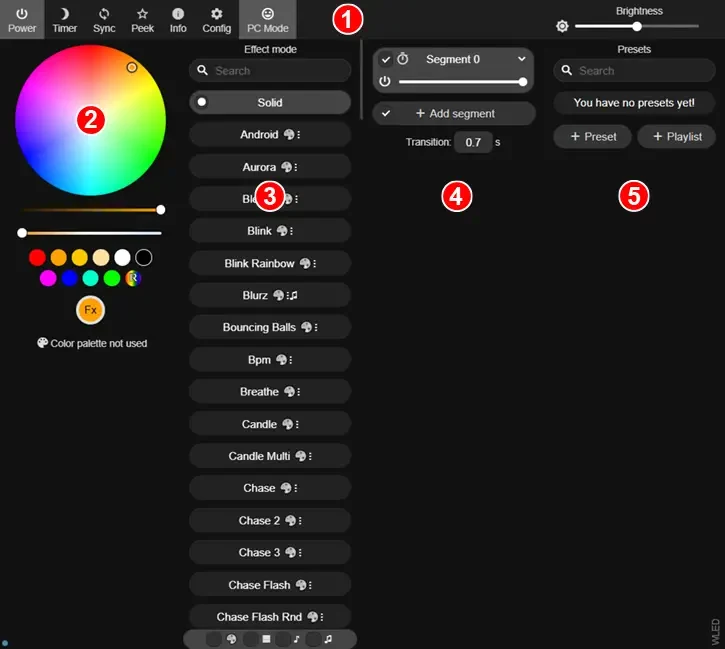
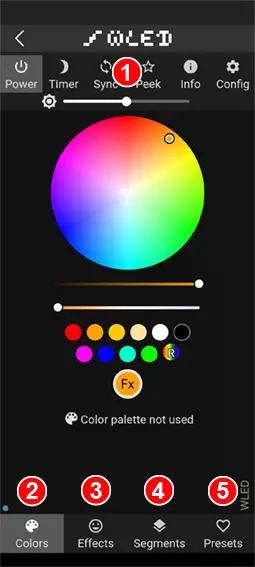
- پیکربندی: در این بخش میتوانید گزینههایی مانند پاور (برای خاموش و روشن کردن ال ای دی ها)، تایمر (برای تنظیم اینکه در چه زمانهایی از روز ال ای دی ها روشن یا خاموش شوند)، Sync (برای همگامسازی چندین اپلیکیشن WLED در یک شبکه)، Peek (برای مشاهده پیش نمایشی از روشن شدن لامپها)، Config (برای تنظیم تعداد الایدیها و پورت ورودی و خروجی) و تقسیم روشنایی (برای کنترل روشنایی LEDها) را ببینید.
- انتخاب رنگ: برای تغییر رنگ الایدیها به صورت ثابت یا به صورت متحرک میتوانید در این بخش رنگ دلخواه خود را انتخاب کنید. در قسمت پایینی این بخش میتوانید به پالتهای رنگی مختلف برای افکتها دسترسی داشته باشید.
- افکتها/انیمیشن: در این بخش کتابخانهای از انیمیشنهای آماده برای لامپهایتان مییابید.هر افکت در این لیست، طرح و رنگ خود را دارد که به آسانی میتوانید آنها را بعد از اعمال افکت در بخش انتخاب رنگ (2) خود تغییر دهید.
- سگمنت: اگر شما آرایهای بزرگ از الایدیها دارید، یعنی یک ال ای دی نواری بسیار طولانی که میخواهید تنظیمات رنگ و افکت را در هر بخش بهصورت جداگانه تنظیم کنید، میتوانید آن آرایه را به سگمنتهایی تقسیم کرده و رنگها و انیمیشنهای مختلف یا طرح رنگهای متفاوتی به هر سگمنت اختصاص دهید.
- پیش تنظیمات: اگر علاقه دارید تنظیمات دلخواه خود را ذخیره کنید تا با هر بار وارد شدن به این نرم افزار مجبور به انجام دوباره مراحلی مانند انتخاب رنگ و افکت نباشید، میتوانید با استفاده گزینه Presets در مرحله آخر تنظیمات موردنظر خود، تمامی مراحل را ذخیره و حتی یک پلیلیست برای چرخش میان انیمیشنهای موجود ایجاد کنید.
تنظیمات صفحه نمایش WLED
پیش از اعمال تنظیمات رنگ و افکت در راه اندازی ال ای دی WS2812B نیاز دارید، برای برنامه WLED مشخص نمایید که قرار است در کدام پایه GPIO و چه نوع و تعداد LED میبایست رنگ و افکتهای تنظیم شده را اجرا کند، بدین منظور میبایست در بخش Config برنامه، مراحل زیر را طی کنید:
- بر روی گزینه کانفیگ (config) کلیک کنید و “LED Preferences” را انتخاب کنید.
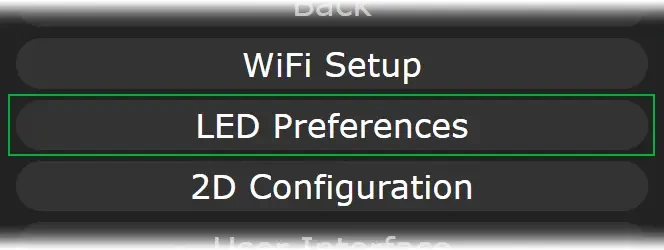
2) سپس از قسمت Hardware Setup، نوع نوار ال ای دی برنامه پذیر خود را انتخاب کنید.
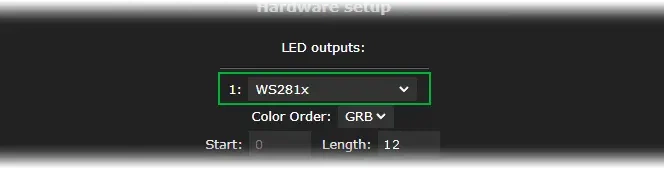
3) در قسمت Length تعداد ال ای دیهای خود را مشخص کنید. در اینجا ما 12 عدد ال ای دی داریم.
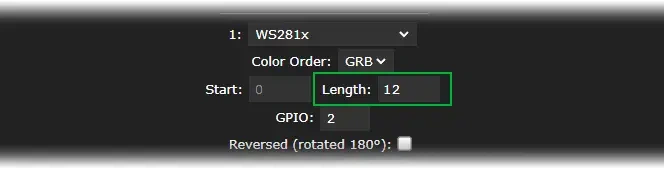
4) در قسمت GPIO، شماره پین GPIO را مشخص کنید. این پین برای ارسال داده به الایدیها مورد استفاده قرار میگیرد. بهطور پیشفرض پایهی شماره 4 درنظر گرفته شدهاست.
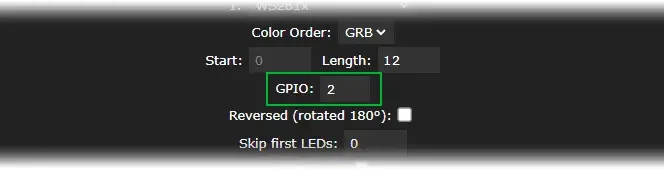
5) در نهایت بر روی گزینه Save کلیک کنید.
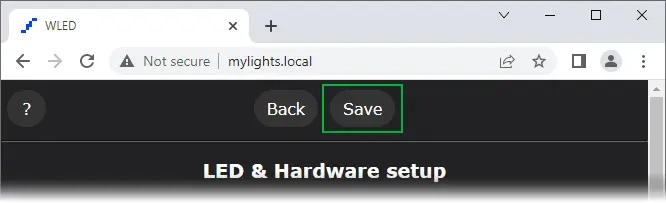
6) برای بازگشت به صفحه نمایش اصلی برروی گزینه Back کلیک کنید.
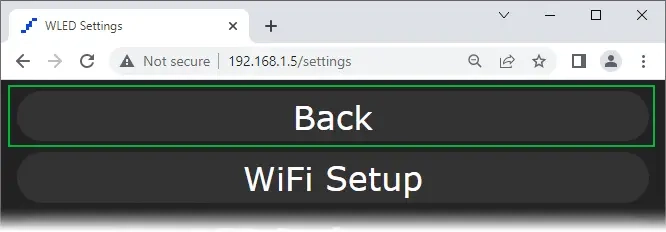
نحوه اتصال یک نوار ال ای دی برنامه پذیر WS2812x به ماژول ESP8266
زمانی که تنظیمات مربوط به برنامه WLED به پایان رسید، ماژول ESP8266 را از پورت USB جدا کنید و نوار ال ای دی برنامه پذیر را به ماژول ESP8266 متصل کنید.
سیمکشی پروژه راه اندازی ال ای دی WS2812B بسیار ساده است زیرا فقط سه سیم برای اتصال وجود دارد: دو سیم برای تغذیه و یک سیم برای انتقال داده. سیم قرمز رنگ نوار ال ای دی برنامه پذیر را که مربوط به VCC یا +5V است به پین VIN ماژول ESP8266 متصل کنید و سیم سفید یا زرد رنگ که مربوط به GND است را به پین GND ماژول ESP8266 متصل کنید.
درنهایت، سیم سبز رنگ (DIN) نوار ال ای دی را از طریق یک مقاومت 330 اهم به پین شماره دو (D4) ماژول ESP8266 متصل کنید. این مقاومت برای حفاظت از پین داده میباشد که میتوانید از مقاومتی با مقداری بین 220 و 470 اهم نیز استفاده کنید. سعی کنید تا حد امکان مقاومت را در محلی نزدیک به ال ای دیها قرار دهید.
توجه:
اگر شما برای کنترل و راه اندازی ال ای دی WS2812B، تعداد LED محدودی دارید، میتوانید ماژول ESP8266 را با استفاده از کابل USB به کامپیوتر خود متصل کنید و تغذیهی نوار ال ای دی را مستقیماً از طریق برد تأمین کنید.
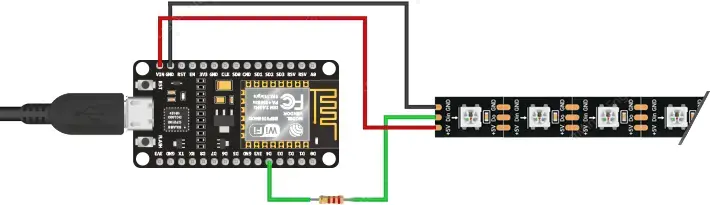
چنانچه پروژهی بزرگتری دارید و به تعداد الایدی بیشتری نیاز دارید، تغذیهی USB کافی نیست. درعوض باید از یک منبع تغذیهی خارجی برای نوار الایدی استفاده کنید. به یاد داشته باشید هر الایدی RGB در حالت روشنایی کامل حدود 60 میلی آمپر (20 میلی آمپر به ازای هر کانال رنگ) مصرف میکند. بنابراین به ازای 30 عدد الایدی، نوار الایدی شما حدود 1.8 آمپر جریان میکشد.
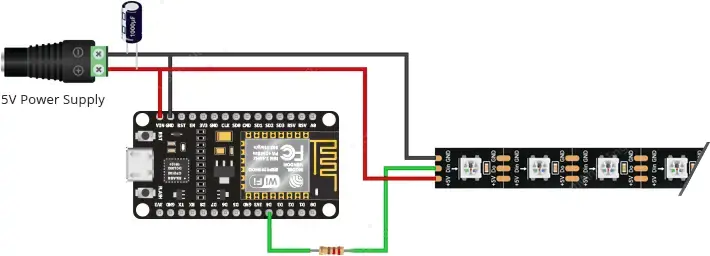
- پس از تکمیل سیمکشی، الایدیها باید روشن شوند و نور زرد رنگ ملایمی منتشر کنند. در غیراینصورت، سیمکشیهای خود را مجدداً بررسی کنید.
اکنون میتوانید LEDهای خود را هر طور که تمایل دارید با کمک اپلیکیشن WLED کنترل کنید.
آموزش کنترل ال ای دیها با اپلیکیشن WLED
اکنون پس از ساختن یک شبکه وای فای با ESP8266، زمان آن رسیده تا از برنامه WLED بر روی موبایلتان برای کنترل و راه اندازی ال ای دی WS2812B استفاده کنید. برای این کار مراحل زیر را به ترتیب دنبال کنید:
- در مرحله اول لازم است اپلیکیشن WLED مناسب سیستمعامل تلفن همراه خود را از لینکهای زیر دانلود و نصب نمایید.
در این آموزش ما از نسخه اندروید این برنامه استفاده میکنیم که البته هیچ تفاوتی با نسخه دیگر ندارد:
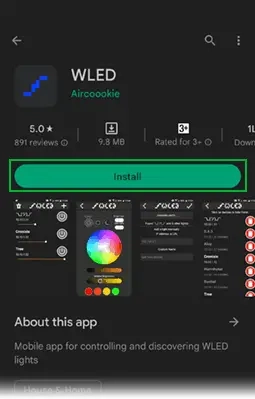
2- برنامه را اجرا کرده و بر روی آیکن + در بالا گوشه سمت راست کلیک کنید تا پنجرهی discovery باز شود.
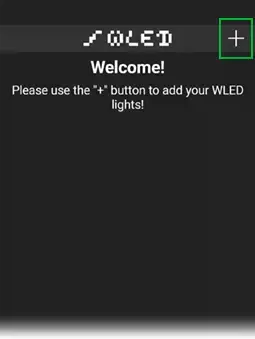
3- حالا روی گزینه Discover Lights کلیک کنید. این گزینه از طریق شبکه وای فای، تمام بردهای موجودی که نرمافزار WLED را اجرا میکنند، جستجو میکند.
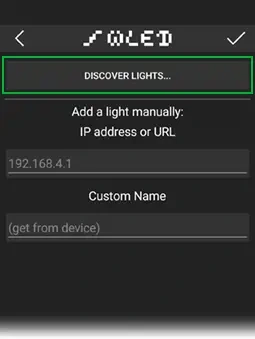
4- زمانی که پیغام “!Found WLED” نمایش داده شد، بر روی آیکن تیک در بالا گوشه سمت راست کلیک کنید تا به صفحه اصلی برگردید. در این صفحه لیستی از دستگاههای WLED موجود در شبکه خود را مشاهده میکنید.
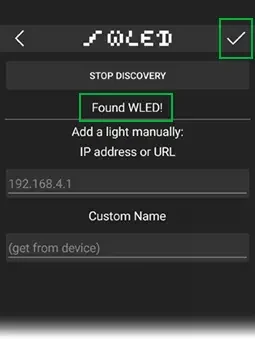
5- بر روی دستگاهی که پیدا شد کلیک کنید تا پنجرهی Control Panel باز شود.
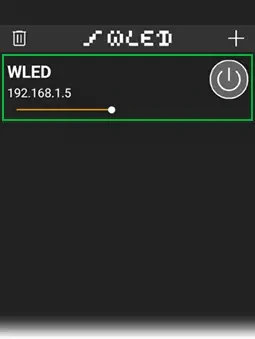
6- از پالت رنگ دایرهای شکل موجود، یک رنگ انتخاب کنید.
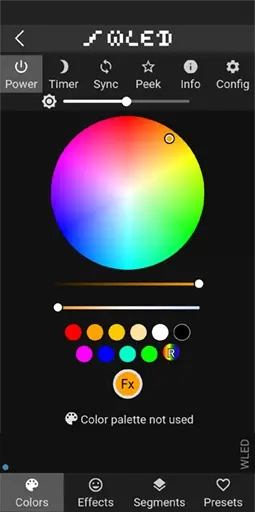
تبریک میگوییم! اکنون شما با اتمام راه اندازی ال ای دی WS2812B برنامه پذیر، LEDهایی را دارید که میتوانید آنها را از راه دور کنترل کنید.
توجه:
- چنانچه رنگ الایدیها با رنگی که شما در اپلیکیشن انتخاب کردید با هم مطابقت نداشت، به مسیر Config > LED Preferences بروید و از منوی Color Order رنگ ال ای دیهای خود را تنظیم کنید.
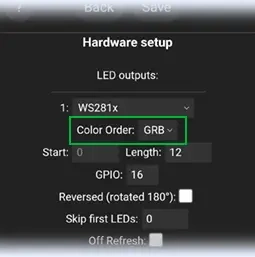
- اگر شما چندین دستگاه دارید که اپلیکیشن WLED را بر روی آن نصب کردهاید، ممکن است بخواهید برای تفکیک آنها از یکدیگر، نام آنها را تغییر دهید. بدین منظور به Config > User Interface بروید و نام موردنظر خود را وارد کرده، سپس بر روی گزینه Save کلیک کنید.
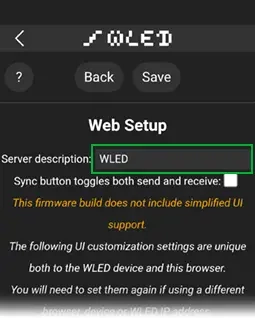
نحوه تغییر افکت ال ای دی نواری WS2812B:
اپلیکیشن WLED میتواند 180 افکت مختلف را برادکوراسیون شما فراهم کند. کافی است از تب Effects، یک افکت انتخاب کنید و ببینید چطور ال ای دیها به سرعت تغییرات را نشان میدهند.
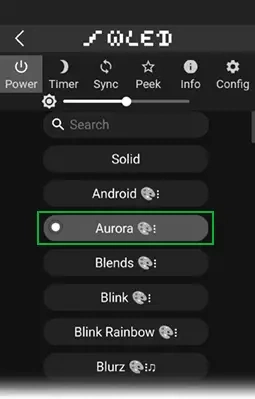
- شما میتوانید سرعت و شدت افکتها را نیز تغییر دهید. هرچقدر دستگیره موجود در هر نوار را بیشتر به جلو ببرید، شدت افکتها بیشتر و با سرعت بالاتری تغییر خواهد کرد.
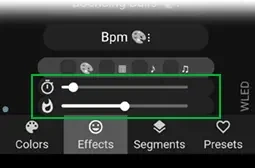
- هر افکت طرح رنگ مختص خود را دارد که میتوانید آن را از بخش پالت رنگ تغییر دهید. این کار افکت انیمیشن را حفظ میکند ولی رنگها را تغییر میدهد.
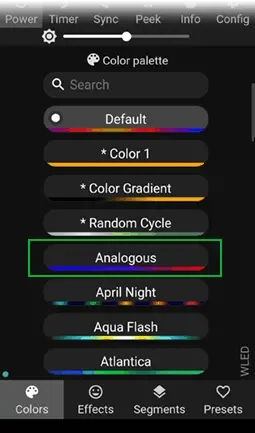
نکات و پیشنهادات برای راه اندازی ال ای دی WS2812B:
در ادامه نکات و پیشنهاداتی ذکر شدهاست که لازم است هنگام راه اندازی ال ای دی WS2812B با ماژول ESP8266 آنها را به یاد داشته باشید.
- ماژول ESP8266 میتواند حداکثر سه نوار الایدی را همزمان کنترل کند.
- زمانی که انواع نوارهای ال ای دی هنوز تست نشدهاند، برای کنترل، نوارهای WS281x ،SK6812 RGBW و PWM سفید قابل استفاده هستند.
- به محض اینکه مراحل نصب را کامل کردید، نوع ال ای دی، شماره پین، تعداد الایدی و رنگ دلخواه برای نوار الایدی موردنظر را در صفحهی تنظیمات ال ای دی مشخص کنید.
- با انتخاب منبع تغذیهای مناسب برای راهاندازی و غیرفعال کردن تنظیمات محدودکننده روشنایی در WLED، میتوان به طور قابل ملاحظهای تعداد فریمها را افزایش داد.
- پیشنهاد میشود از دو پین TX و D4 برای اتصال الایدی استفاده شود، زیرا این پایهها از راهاندازی سختافزاری پشتیبانی میکنند.
- در صورتی که از پین TX استفاده شود، امکان دیباگ با پورت سریال غیرفعال میشود. چنانچه به این ویژگی نیازی ندارید از این پین استفاده کنید.
- پین GPIO3 در ماژول ESP8266 سومین پایهای است که برای راهاندازی سختافزاری مورد استفاده قرار میگیرد. با این حال نسبت به GPIO 1,2 به ازای هر الایدی از 5 برابر حافظه بیشتری استفاده میکند، بنابراین از این پایه فقط زمانیکه تعداد الایدیها محدود هستند (کمتر از 50 عدد)، استفاده کنید.
- امکان استفاده از پینهای دیگر نیز وجود دارد، اما برای این کار از روش bitbang استفاده میشود که به خاطر کاهش قابلیت اطمینان توصیه نمیشود. بهتر است از پینهای GPIO شماره 1 و 2 و در صورت ضرورت از پین شماره 3 استفاده کنید.
- عملکرد، بر این اساس تعیین میشود که قصد راهاندازی چه تعداد الایدی را با ماژول ESP8266 دارید یا از چه تعداد پین خروجی ESP8266 میخواهید استفاده کنید.
- برای داشتن بهترین عملکرد توصیه میشود 512 الایدی سری روی هر پین قرار دهید. در اینصورت با استفاده از دو پین خروجی در مجموع میتوانید 1024 ال ایدی را راهاندازی کنید.
- برای راهاندازی تعداد بیشتر ال ای دی، میتوانید 800 الایدی روی هر پین قرار دهید. در اینصورت با استفاده از دو پین خروجی در مجموع میتوانید 1600 الایدی را راهاندازی کنید.
- ماژول ESP8266 قادر به پردازش تقریبا 15000 الایدی در هر ثانیه است. یعنی ۲۵۰ ال ای دی با نرخ تازه سازی ۶۰ هرتز، ۵۰۰ ال ای دی با نرخ تازهسازی ۳۰ هرتز یا ۱۰۰۰ ال ای دی با نرخ تازهسازی ۱۵ هرتز
در پایان از شما بسیار سپاسگذاریم که این آموزش را برای راه اندازی ال ای دی WS2812B خود انتخاب کردید. امیدواریم با رعایت نکات در هر مرحله، موفق به دریافت بهترین بازخورد شده باشید. چنانچه در روند انجام این پروژه به مشکل برخوردهاید یا سؤالی ذهن شما را درگیر خود کرده است، میتوانید در بخش دیدگاه همین صفحه پرسش یا پیشنهادات خود را برای کارشناسان فنی آکادمی روبوایکیو ارسال و پاسخ خود را در اسرع زمان از ما دریافت نمایید.








۶ دیدگاه. Leave new
درود بر شما..
روش های زیادی برای اینکار وجود داره..
این هم جالب بود.
احتمالا دوباره با پروگرم کردن بوسیله آردوینو آی دی ای، بشه فریمور رو پاک کرد و دوباره با زبان دیگری پروگرمش کرد ..درسته؟؟
سلام محسن عزیز
ممنونیم از شما
اگر بخواهید دوباره با آردوینو IDE با برد NodeMCU کار کنید نیاز است فریمور پیشفرض را دوباره روی آن آپلود کنید. برای زبانهای دیگر هم دقیقاً لازم هست فریمور مربوطه روی برد آپلود بشه برای مثال میکروپایتون هم فریمور خودش را دارد.
سلام
این ماژول ال ای دی رو بدون آردوینو کار نمیکه
یعنی برق ۵ولت Dc بهش بزنی
درود برشما دوست و همراه عزیز
این ال ای دی ها برای روشن شدن و نمایش رنگ نیاز دارند که با آردوینو یا هر میکروکنترلر دیگری دادههای مربوط به رنگ و تعداد ال ای دی را دریافت کنند. بنابراین برخلاف مدلهای معمولی، ال ای دی برنامه پذیر با صرف اتصال تغذیه روشن نمیشود.
سلام . با هر بار روشن و خاموش شدن یا ریست ماژول تنظیمات مربوط به LED پاک می شه و به حالت پیش فرض برمی گرده چرا؟
درود برشما محمد عزیز
با توجه به ساختار برنامه، این مورد طبیعی است. برای ذخیره تنظیمات، همانطور که در مقاله نیز ذکر شده میتونید از presetها استفاده کنید.